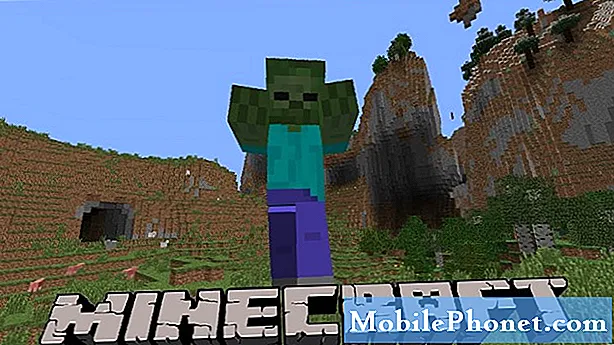Содержание
Вы пытаетесь найти решение проблемы с преобразованием речи в текст на Galaxy S10? В этом кратком руководстве по устранению неполадок мы покажем вам, как легко решить эту проблему.
Большинство случаев проблем с преобразованием речи в текст происходит из-за этой ошибки: «Подключитесь к сети. Нет сетевого подключения. Подключитесь к сети Wi-Fi или включите «Мобильные данные» и попробуйте еще раз ». Этот пост должен помочь в устранении этой ошибки.
Прежде чем мы продолжим, мы хотим напомнить вам, что если вы ищете решения вашей собственной проблемы с #Android, вы можете связаться с нами, используя ссылку внизу этой страницы. Описывая вашу проблему, будьте как можно более подробными, чтобы мы могли легко найти подходящее решение. Если можете, укажите точные сообщения об ошибках, которые вы получаете, чтобы дать нам представление, с чего начать. Если вы уже попробовали выполнить некоторые действия по устранению неполадок перед тем, как написать нам по электронной почте, обязательно укажите их, чтобы мы могли пропустить их в наших ответах.
Как исправить неработающую функцию преобразования речи в текст в Galaxy S10 | требуется подключение к сети
Устранить проблему с преобразованием речи в текст в Galaxy S10, как правило, просто. Если у вас возникла проблема с этой функцией на вашем S10, следуйте нашим советам ниже.
S10 Speech-to-Text не работает, исправление # 1: включить подключение к Интернету
Если вы получаете сообщение об ошибке «Подключитесь к сети. Нет сетевого подключения. Подключитесь к сети Wi-Fi или включите «Мобильные данные» и попробуйте еще раз ». это означает, что для работы преобразования речи в текст необходимо включить Интернет-соединение. Имейте в виду, что слова, записанные на вашем устройстве, необходимо сначала отправить на серверы Google или Samsung. Это будет невозможно, если ваш Galaxy S10 не подключен к Интернету. Преобразование речи в текст не может работать в автономном режиме, поэтому указанная выше ошибка также является напоминанием о том, что ваш телефон должен быть сначала подключен к Интернету. Вы можете использовать мобильные данные или Wi-Fi, чтобы преобразование речи в текст работало. Если вы находитесь в зоне с плохим или неоднородным сигналом, функция преобразования речи в текст может работать неправильно. Если это так, попробуйте переключиться на подключение к Wi-Fi.
S10 Speech-to-Text не работает исправление # 2: Сброс настроек сети
Если у вас нет проблем с подключением к Интернету, но преобразование речи в текст по-прежнему не работает должным образом, на это могут влиять другие факторы. Следующий шаг - сначала сбросить настройки сети устройства. Вот как это делается:
- Откройте приложение "Настройки".
- Нажмите Общее управление.
- Коснитесь Сбросить.
- Коснитесь Сбросить настройки сети.
- Нажмите «Сбросить настройки» для подтверждения.
S10 Speech-to-Text не работает, исправление # 3: выполнить принудительную перезагрузку
Если ваш Galaxy S10 Speech-to-Text по-прежнему не работает, вам следует попробовать перезагрузить само устройство. Это должно очистить систему и, возможно, избавить от ошибки. Для этого просто нажмите и удерживайте кнопки питания и уменьшения громкости около 10 секунд.. После перезагрузки телефона отпустите кнопки. Обычно это эффективно для устранения ошибок, которые возникали, когда система оставалась работающей в течение некоторого времени. Мы рекомендуем перезапускать M40 с помощью этого метода не реже одного раза в неделю, чтобы снизить вероятность появления ошибок.
Для некоторых Galaxy S10 может быть несколько другой способ получить тот же метод. Вот как:
- Нажмите и удерживайте кнопки питания + уменьшения громкости примерно 10 секунд или пока устройство не выключится. Подождите несколько секунд, пока не появится экран режима загрузки при обслуживании.
- На экране Maintenance Boot Mode выберите Normal Boot. Вы можете использовать кнопки громкости для переключения доступных параметров и нижнюю левую кнопку (под кнопками громкости) для выбора. Подождите до 90 секунд для завершения сброса.
S10 Speech-to-Text не работает исправление # 4: очистить раздел кеша
Если проблема с преобразованием речи в текст на Galaxy S10 возникла сразу после установки обновления, возможно, системный кеш поврежден. Android зависит от набора временных файлов, называемых системным кешем, для быстрой загрузки приложений. Если этот кеш поврежден или устарел, устройство может внезапно зависнуть, зависнуть или показать признаки низкой производительности. В других случаях могут возникать необычные сбои, а также может быть затронута общая производительность системы. Чтобы убедиться, что ваш S10 имеет хороший системный кеш, мы рекомендуем очищать его раз в несколько месяцев. Вот как это сделать:
- Выключаем устройство.
- Нажмите и удерживайте клавишу увеличения громкости и клавишу Bixby, затем нажмите и удерживайте клавишу питания.
- Когда отобразится зеленый логотип Android, отпустите все клавиши (сообщение «Установка обновления системы» будет отображаться в течение 30–60 секунд перед отображением параметров меню восстановления системы Android).
- Несколько раз нажмите кнопку уменьшения громкости, чтобы выделить «очистить раздел кеша».
- Нажмите кнопку питания, чтобы выбрать.
- Нажимайте кнопку уменьшения громкости, пока не будет выделено «да», а затем нажмите кнопку питания.
- Когда очистка раздела кеша будет завершена, будет выделено «Перезагрузить систему сейчас».
- Нажмите кнопку питания, чтобы перезагрузить устройство.
S10 Speech-to-Text не работает, исправление # 5: Установите обновления
Иногда проблемы с Android легко решить, просто сделав одно: установите обновление. Убедитесь, что вы обновили все приложения и операционную систему в это время.Обновления вносят не только косметические изменения, но и исправляют известные ошибки. По умолчанию ваш S10 должен устанавливать обновления самостоятельно, но если вы отключите эту автоматическую функцию, вы захотите вручную проверить наличие обновлений в разделе Система> Обновление программного обеспечения.
S10 Speech-to-Text не работает исправление # 6: проверьте наличие плохих приложений
Если S10 Speech-to-Text не работает сразу после установки нового приложения, возможно, у вас могут быть проблемы со сторонним приложением. Если вы не знаете, какое приложение может быть виновато, вы также можете перезагрузить устройство в безопасном режиме. В этом случае вам придется приложить больше усилий для изоляции, но это должно помочь, если вы считаете, что причиной ваших проблем является плохое приложение. Чтобы загрузить телефон в безопасном режиме:
- Выключите устройство.
- Нажмите и удерживайте кнопку питания за пределами экрана с названием устройства.
- Когда на экране появится «SAMSUNG», отпустите кнопку питания.
- Сразу после отпускания клавиши питания нажмите и удерживайте клавишу уменьшения громкости.
- Продолжайте удерживать клавишу уменьшения громкости, пока устройство не перезагрузится.
- Безопасный режим отобразится в нижнем левом углу экрана.
- Отпустите клавишу уменьшения громкости, когда увидите «Безопасный режим».
- Проверьте наличие проблемы.
Если ваш Galaxy S10 Speech-to-Text нормально работает в безопасном режиме, и вы считаете, что у вас есть проблема с приложением, вам следует провести дальнейшее расследование. Для выявления виновника можно использовать метод устранения. Вот как:
- Загрузитесь в безопасном режиме.
- Проверьте наличие проблемы.
- Убедившись, что виновато стороннее приложение, вы можете удалять приложения по отдельности. Мы предлагаем вам начать с самых последних добавленных вами.
- После удаления приложения перезагрузите телефон в нормальном режиме и проверьте наличие проблемы.
- Если ваш S10 по-прежнему проблематичен, повторите шаги 1-4.
S10 Speech-to-Text не работает исправление # 6: сбросить настройки приложения
Некоторые приложения требуют, чтобы работало определенное приложение по умолчанию или системное приложение. Чтобы убедиться, что все приложения по умолчанию запущены и работают, вы можете сбросить настройки приложения, выполнив следующие действия:
- Откройте приложение "Настройки".
- Коснитесь Приложения.
- Нажмите на Дополнительные настройки в правом верхнем углу (значок с тремя точками).
- Выберите Сбросить настройки приложения.
- Перезагрузите Galaxy S10 и проверьте, нет ли проблемы.
S10 Преобразование речи в текст не работает, исправление # 7: Восстановление заводских настроек
Если до этого момента ничего не помогло, последнее решение, которое вы можете попробовать, - это сброс настроек до заводских. Поскольку преобразование речи в текст является функцией по умолчанию, в этой ситуации, скорее всего, поможет возврат всех настроек программного обеспечения к значениям по умолчанию. Приложения и функции по умолчанию обычно выигрывают от сброса к заводским настройкам, так как это приведет к изменению их настроек до их известного рабочего состояния. Узнайте, как восстановить заводские настройки Galaxy S10 ниже.
Метод 1: как сделать полный сброс на Samsung Galaxy S10 через меню настроек
Это самый простой способ стереть данные с вашего Galaxy S10. все, что вам нужно сделать, это зайти в меню «Настройки» и выполнить следующие действия. Мы рекомендуем этот метод, если у вас нет проблем с переходом в Настройки.
- Создайте резервную копию своих личных данных и удалите свою учетную запись Google.
- Откройте приложение "Настройки".
- Прокрутите и коснитесь Общее управление.
- Коснитесь Сбросить.
- Выберите Сброс заводских данных из представленных вариантов.
- Прочтите информацию, затем нажмите «Сброс», чтобы продолжить.
- Нажмите «Удалить все», чтобы подтвердить действие.
Метод 2: как выполнить полный сброс на Samsung Galaxy S10 с помощью аппаратных кнопок
Если в вашем случае телефон не загружается или загружается, но меню «Настройки» недоступно, этот метод может быть полезен. Во-первых, вам необходимо загрузить устройство в режим восстановления. После успешного доступа к восстановлению наступает время, когда вы начинаете правильную процедуру общего сброса. Вам может потребоваться несколько попыток, прежде чем вы сможете получить доступ к Recovery, поэтому наберитесь терпения и попробуйте еще раз.
- Если возможно, заранее создайте резервную копию своих личных данных. Если ваша проблема не позволяет вам это сделать, просто пропустите этот шаг.
- Кроме того, убедитесь, что вы удалили свою учетную запись Google. Если ваша проблема не позволяет вам это сделать, просто пропустите этот шаг.
- Выключаем устройство. Это важно. Если вы не можете выключить его, вы никогда не сможете загрузиться в режиме восстановления. Если вы не можете регулярно выключать устройство с помощью кнопки питания, подождите, пока батарея телефона не разрядится. Затем зарядите телефон в течение 30 минут перед загрузкой в режим восстановления.
- Одновременно нажмите и удерживайте кнопку увеличения громкости и кнопку Bixby.
- Удерживая клавиши увеличения громкости и Bixby, нажмите и удерживайте кнопку питания.
- Появится экранное меню восстановления. Когда вы это увидите, отпустите кнопки.
- Нажимайте кнопку уменьшения громкости, пока не выделите «Wipe data / factory reset».
- Нажмите кнопку питания, чтобы выбрать «Wipe data / factory reset».
- Используйте уменьшение громкости, чтобы выделить Да.
- Нажмите кнопку питания, чтобы подтвердить возврат к заводским настройкам.
Если вы один из пользователей, у которых возникла проблема с вашим устройством, сообщите нам об этом. Мы бесплатно предлагаем решения проблем, связанных с Android, поэтому, если у вас возникла проблема с вашим устройством Android, просто заполните небольшую анкету в эта ссылка и мы постараемся опубликовать наши ответы в следующих постах. Мы не можем гарантировать быстрый ответ, поэтому, если ваша проблема зависит от времени, найдите другой способ ее решения.
Если вы найдете этот пост полезным, пожалуйста, помогите нам, поделившись информацией с друзьями. TheDroidGuy также присутствует в социальных сетях, поэтому вы можете взаимодействовать с нашим сообществом на наших страницах в Facebook и Google+.